空间
编辑空间编辑
空间使您能够将仪表板和其他保存的对象组织成有意义的类别。进入空间后,您将只看到属于该空间的仪表板和保存的对象。
Kibana 为您创建了一个默认空间。创建自己的空间后,您需要在登录 Kibana 时选择一个空间。您可以随时使用菜单更改当前空间。
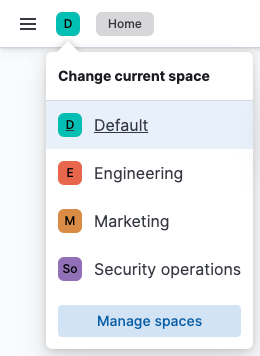
必需权限编辑
管理 空间 需要 kibana_admin 角色或等效角色。
查看、创建和删除空间编辑
打开主菜单,然后单击 堆栈管理 > 空间 以查看空间概述。此视图提供创建、编辑和删除空间的操作。
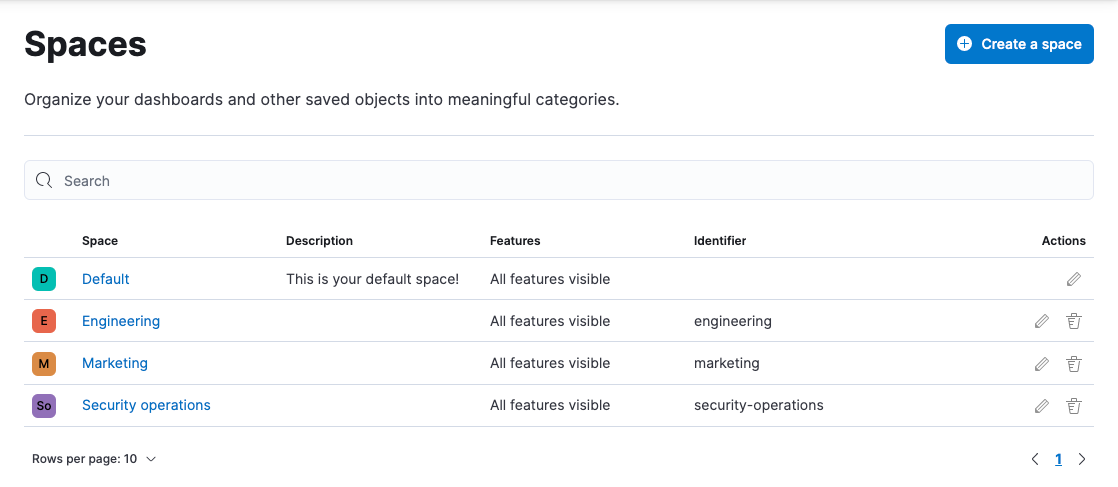
创建或编辑空间编辑
您可以创建任意数量的空间。单击 创建空间 并提供名称、URL 标识符、可选描述。
URL 标识符是一个简短的文本字符串,当您在该空间内时,它将成为 Kibana URL 的一部分。Kibana 会根据空间名称建议一个 URL 标识符,但您可以根据自己的喜好自定义标识符。创建空间后,您无法更改空间标识符。
如果您希望以编程方式创建空间,Kibana 还提供了一个 API。
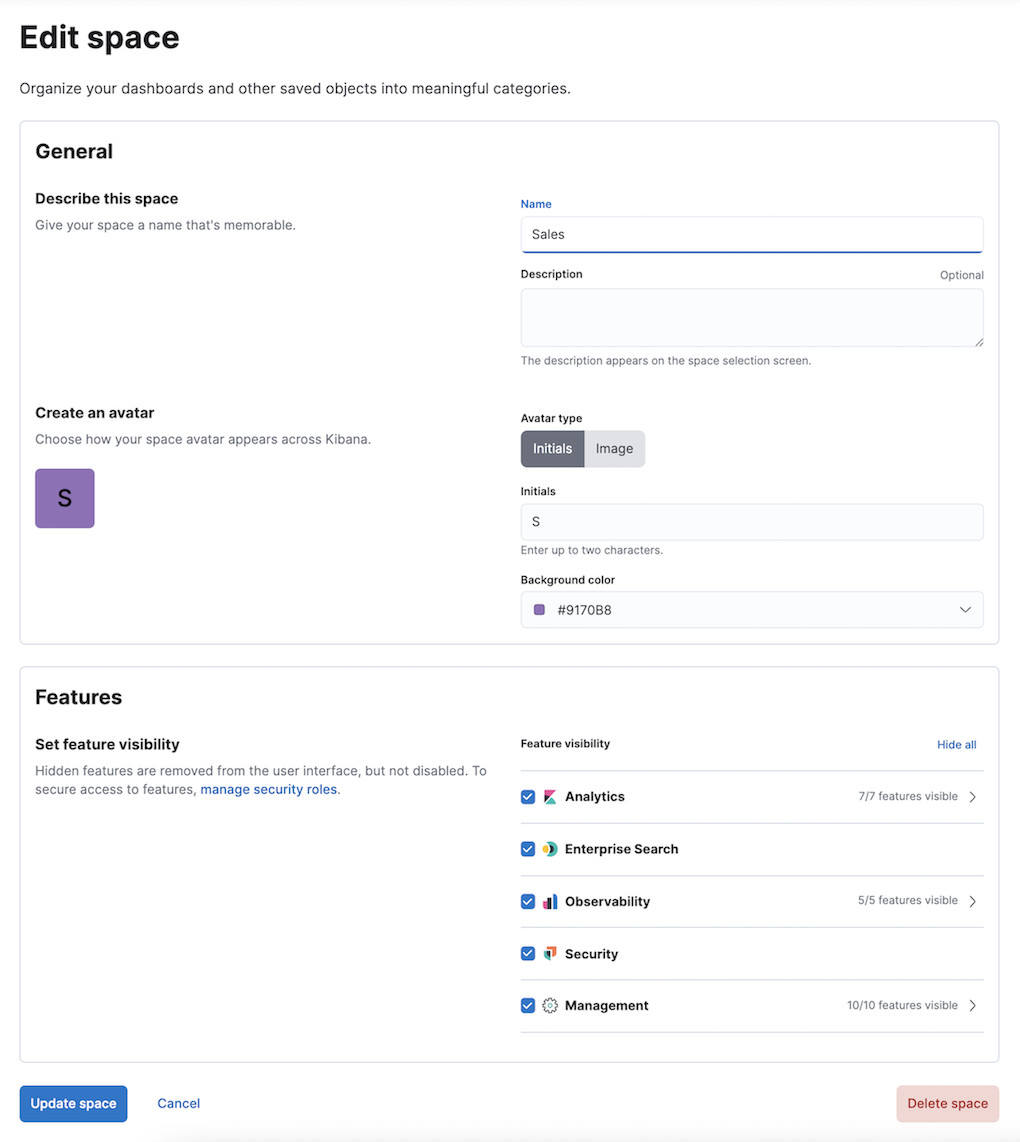
删除空间编辑
删除空间会永久删除空间及其所有内容。在 空间 概述页面上找到该空间,然后单击操作列中的垃圾桶图标。您无法删除默认空间,但可以根据自己的喜好对其进行自定义。
根据用户需求控制功能访问权限编辑
您可以控制每个空间中哪些功能可见。例如,您可以在“执行”空间中隐藏 开发工具,或仅在“管理员”空间中显示 堆栈监控。您可以在添加或编辑空间时定义要显示或隐藏的功能。
控制功能可见性不是安全功能。要根据用户权限保护对特定功能的访问,您必须配置 Kibana 安全。
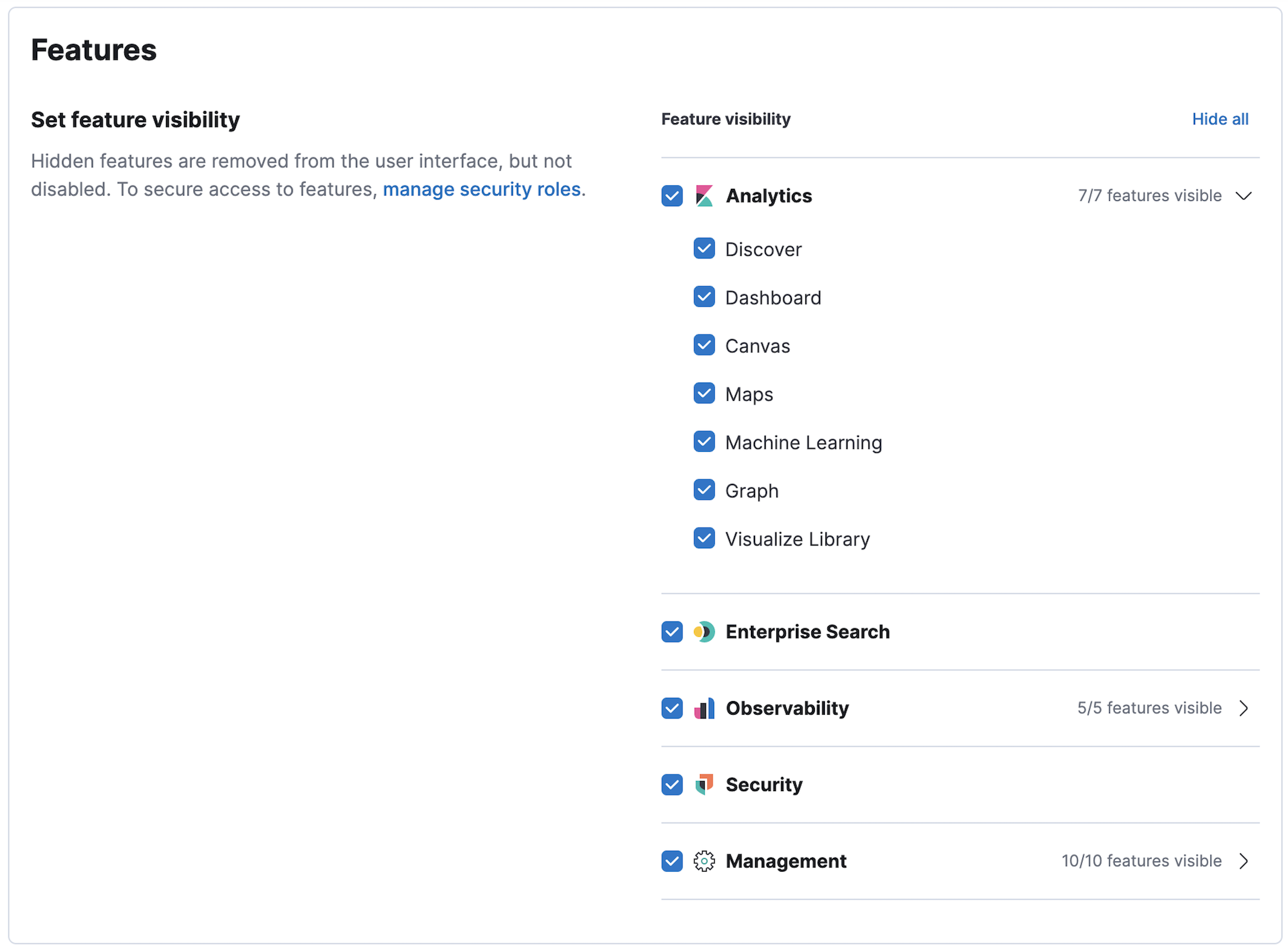
根据用户权限控制功能访问权限编辑
在使用带有安全性的 Kibana 时,您可以根据用户的权限配置应用程序和功能。这意味着不同的角色可以在同一个空间中访问不同的功能。高级用户可能具有创建和编辑可视化效果和仪表板的权限,而分析师或主管可能对 仪表板 和 画布 具有只读权限。有关详细信息,请参阅 Kibana 权限。
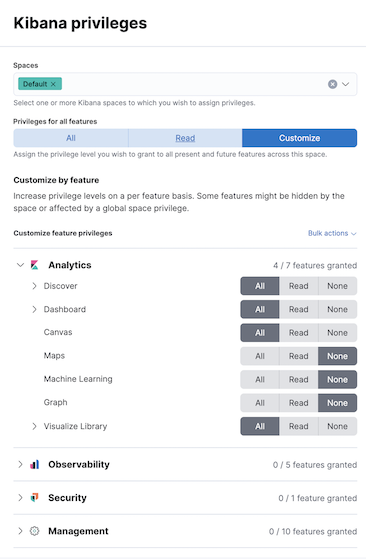
在空间之间移动保存的对象编辑
要将保存的对象移动到不同的空间,您可以 复制对象,或 导出和导入对象。
配置空间级登录页面编辑
您可以通过在每个空间的基础上配置 Kibana 登录页面来为用户创建自定义体验。登录页面可以将用户路由到特定的仪表板、应用程序或保存的对象,当他们进入每个空间时。
要配置登录页面,请使用 堆栈管理 > Kibana > 高级设置 中的默认路由设置。例如,您可以将默认路由设置为 /app/dashboards。
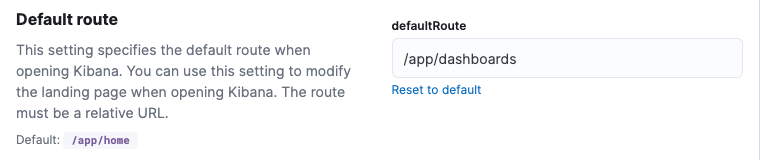
禁用空间编辑
从 Kibana 8.0 开始,无法禁用空间功能。